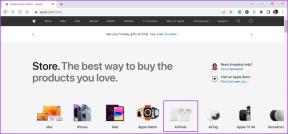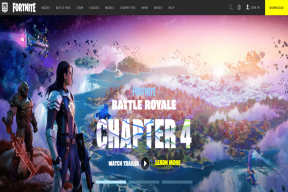10 populārākie veidi, kā novērst Google Play veikala kļūdu “Nav savienojuma”.
Miscellanea / / September 21, 2023
Lai gan Android tālruņos ir iepriekš instalētas dažas no obligātajām lietotnēm, patiesais dārgums ir Google Play veikalā. Tomēr jūs gaida vilšanās, kad Google Play veikals parāda kļūdu “nav savienojuma” pat tad, ja tālrunim ir aktīvs interneta savienojums. Pirms pāriet uz neparastām metodēm, piemēram APK failu sānu ielāde operētājsistēmā Android lasiet līdzi, lai uzzinātu, kā novērst Google Play veikala kļūdu “nav savienojuma”.
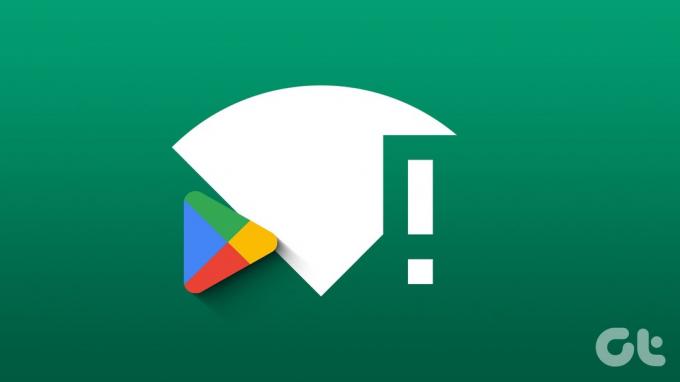
Ja Play veikals nevar izveidot savienojumu ar internetu, varat piekļūt savām iecienītākajām spēlēm un lietotnēm. Situācija ir vēl mulsinošāka, ja internets darbojas labi citās instalētajās lietotnēs, izņemot Play veikalu. Vienreiz un uz visiem laikiem novērsīsim kļūdu, kas radusies bez savienojuma Play veikalā.
1. Restartējiet tālruni
Vispirms jums būs jārestartē Android tālrunis un vēlreiz jāmēģina izmantot Play veikalu. Tas ir pārbaudīts triks, lai novērstu izplatītas sistēmas lietotņu problēmas.
1. darbība: Velciet uz leju no sākuma ekrāna un vēlreiz velciet uz leju, lai izvērstu ātro pārslēgšanu.
2. darbība: Pieskarieties barošanas pogai un atlasiet Restartēt, lai restartētu tālruni.
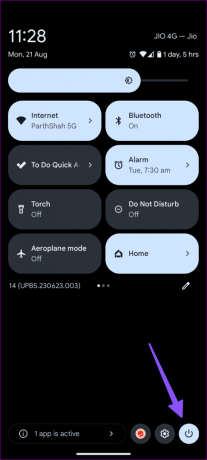
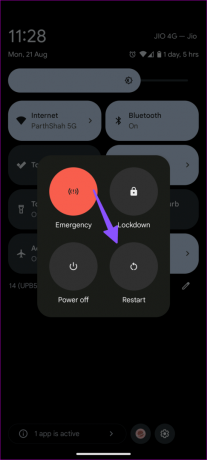
Palaidiet Play veikalu, lai pārbaudītu, vai tiek parādīta kļūda “nav savienojuma”.
2. Atspējojiet Wi-Fi un izmantojiet mobilos datus
Kļūme jūsu mājas vai biroja Wi-Fi tīklā var liegt jums piekļūt Play veikalam. Uz laiku ir jāatspējo Wi-Fi tālrunī un jāizmanto Play veikals tikai mobilajiem datiem.
1. darbība: Pavelciet uz leju no sākuma ekrāna un pieskarieties vienumam Internets.
2. darbība: Atspējojiet Wi-Fi un noteikti iespējojiet mobilos datus.
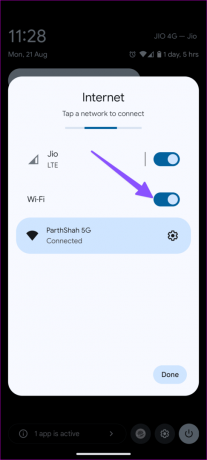
3. Atkārtoti sinhronizējiet savu Google kontu
Varat vēlreiz sinhronizēt savu Google kontu un bez problēmām piekļūt Play veikalam.
1. darbība: Savā Android ierīcē atveriet lietotni Iestatījumi un atlasiet “Paroles un konti”.
2. darbība: Izvēlieties savu Google kontu.

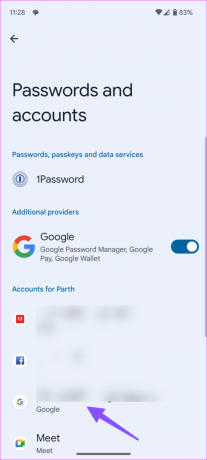
3. darbība: Pieskarieties vienumam Konta sinhronizācija. Pieskarieties trīs vertikālo punktu izvēlnei augšējā labajā stūrī un atlasiet Sinhronizēt tūlīt.

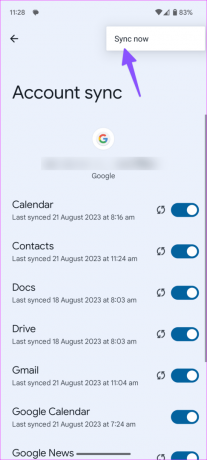
Ja problēmas joprojām pastāv, noņemiet savu Google kontu un pierakstieties vēlreiz, izmantojot tos pašus pieteikšanās datus.
4. Atspējot VPN
Kad izveidojat savienojumu ar aktīvu VPN tīklu, tas maina jūsu ierīces IP adresi, lai paslēptu jūsu identitāti. Ja tālrunis konstatē neparastu IP atrašanās vietu, tas var liegt jums piekļūt tādām lietotnēm kā Play veikals. Iespējams, jums būs jāatspējo VPN un mēģiniet vēlreiz.
5. Piespiedu kārtā apturēt Google Play pakalpojumus
Play veikals ir cieši saistīts ar Google Play pakalpojumiem jūsu tālrunī. Varat to piespiedu kārtā apturēt un mēģināt vēlreiz palaist lietotni.
1. darbība: Atveriet iestatījumus un atlasiet Programmas.
2. darbība: Pieskarieties vienumam Skatīt visas lietotnes.

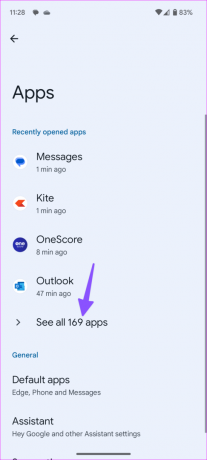
3. darbība: Meklējiet Google Play pakalpojumus, atlasiet to un pieskarieties pie Piespiedu apstāšanās.


6. Piešķiriet datu atļauju Google Play pakalpojumiem
Ja Google Play pakalpojumiem nav atbilstošu datu atļauju, lietotnē var rasties savienojamības problēmas.
1. darbība: Android iestatījumos atveriet Google Play pakalpojumus (pārbaudiet iepriekš norādītās darbības).
2. darbība: Pieskarieties vienumam Mobilie dati un Wi-Fi.
3. darbība: Nākamajā izvēlnē iespējojiet slēdžus blakus Fona dati un Neierobežots datu lietojums.
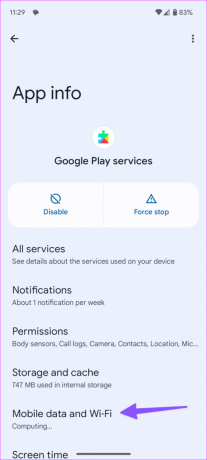
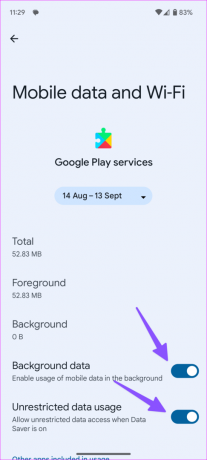
7. Notīriet Google Play pakalpojumu kešatmiņu
Bojāta Google Play pakalpojumu kešatmiņa var izraisīt arī a kļūdaina Google Play veikala pieredze tālrunī. Ir pienācis laiks notīrīt lietotnes kešatmiņu.
1. darbība: Android iestatījumos atveriet Google Play pakalpojumus (skatiet iepriekš norādītās darbības).
2. darbība: Atlasiet “Krātuve un kešatmiņa” un pieskarieties pie Notīrīt kešatmiņu.


8. Atiestatīt tīkla iestatījumus
Nepareizi tīkla iestatījumi jūsu Android tālrunī var radīt problēmas ar Play veikalu. Jums vajadzētu atiestatīt tīkla iestatījumus un izmēģini veiksmi vēlreiz.
1. darbība: Android ierīcē atveriet lietotni Iestatījumi, ritiniet uz leju, lai atlasītu Sistēma, un pieskarieties pie Atiestatīt opcijas

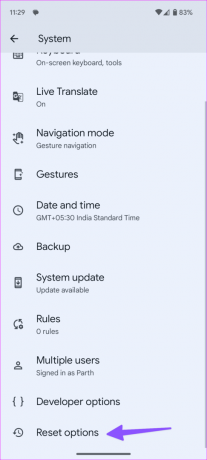
3. darbība: Atlasiet “Atiestatīt Bluetooth un Wi-Fi”, pieskarieties “Atiestatīt mobilā tīkla iestatījumus” un pieskarieties pie Atiestatīt, lai apstiprinātu savu lēmumu.
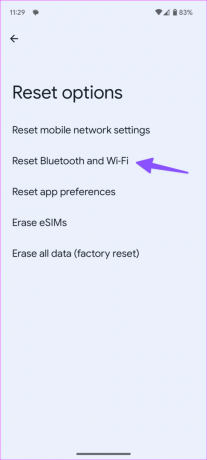
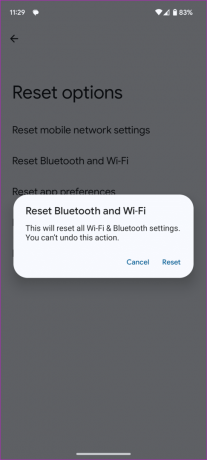
9. Pārbaudiet datumu un laiku operētājsistēmā Android
Nepareizs datums un laiks jūsu Android tālrunī var traucēt noklusējuma lietotņu darbību.
1. darbība: Atveriet lietotni Iestatījumi un dodieties uz Sistēma (pārbaudiet iepriekš norādītās darbības).
2. darbība: Izvēlieties Datums un laiks.
3. darbība: Izvēlieties atbilstošu laika joslu vai ieslēdziet slēdzi blakus Iestatīt automātiski.
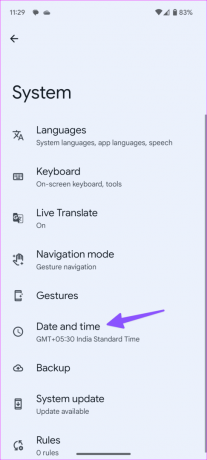
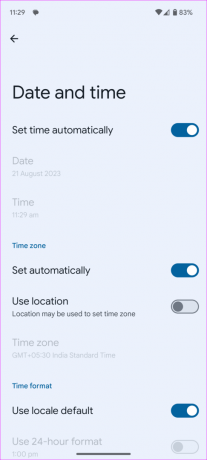
10. Atjauniniet Android OS
Novecojusi Android versija var būt iemesls Play veikala nepareizai darbībai jūsu tālrunī. Varat pārbaudīt un instalēt jaunāko pieejamo Android programmatūras versiju savam tālrunim.
1. darbība: Android ierīcē atveriet lietotni Iestatījumi un atlasiet Sistēma.
2. darbība: Pieskarieties Sistēmas atjaunināšana un instalējiet tālrunī jaunāko OS. Ņemiet vērā, ka dažos Android tālruņos sistēmas atjauninājums ir ligzdots dažādās apakšsadaļās.
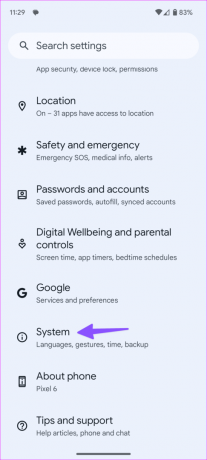
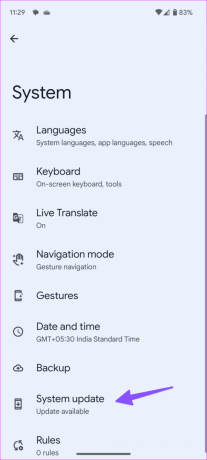
Padoms. Atjauniniet Play veikalu
Kad Play veikalā esat novērsis kļūdu “nav savienojuma”, atjauniniet to uz jaunāko versiju, veicot tālāk norādītās darbības.
1. darbība: Palaidiet Play veikalu un augšpusē pieskarieties savam profila attēlam un atlasiet Iestatījumi.
2. darbība: Izvērsiet Par un pieskarieties “Atjaunināt Play veikalu”, lai instalētu jaunāko versiju.
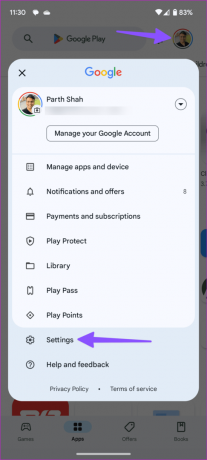

Atbrīvojiet visu Android potenciālu
Google Play veikals ir Android pieredzes sirds un dvēsele. Lietojumprogramma, kurā tiek parādīta kļūda “nav savienojuma”, var ātri sabojāt jūsu garastāvokli. Kurš triks paveica darbu tavā labā? Kopīgojiet savus atklājumus tālāk sniegtajos komentāros.
Pēdējo reizi atjaunināts 2023. gada 21. augustā
Iepriekš minētajā rakstā var būt ietvertas saistītās saites, kas palīdz atbalstīt Guiding Tech. Tomēr tas neietekmē mūsu redakcionālo integritāti. Saturs paliek objektīvs un autentisks.

Sarakstījis
Parts iepriekš strādāja EOTO.tech, aptverot tehnoloģiju jaunumus. Pašlaik viņš strādā ārštata darbā uzņēmumā Guiding Tech un raksta par lietotņu salīdzināšanu, pamācībām, programmatūras padomiem un trikiem, kā arī iedziļinoties iOS, Android, macOS un Windows platformās.